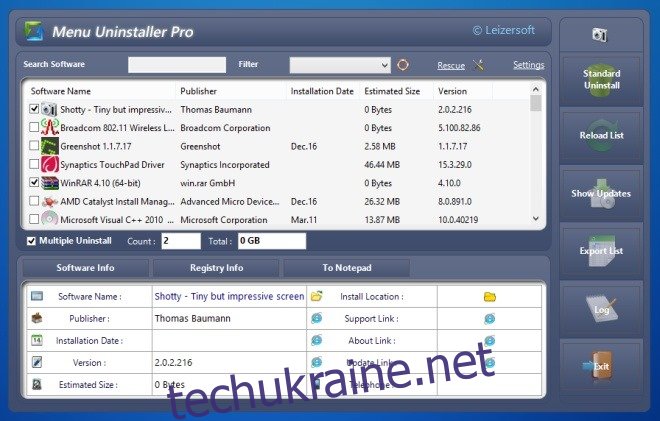Перегляд програмного забезпечення для наших читачів wdzwdz є частиною моєї роботи. А для тих, кому потрібно щодня встановлювати й тестувати різні програми, мені стає досить утомливо окремо видаляти програми, які мені більше не потрібні, з комп’ютера. Користувачі Windows знають, що його інструмент «Видалити програму» за замовчуванням не дуже зручний у таких ситуаціях; він повільний, роздутий і навіть не повністю видаляє всі сліди програм. Тут на допомогу приходить Menu Uninstaller Pro. Ця програма має багато функцій, яких ви не знайдете в деінсталяторі за замовчуванням, наприклад, вона дозволяє видаляти програми за допомогою контекстного меню правою кнопкою миші та також пакетного видалення кількох елементів.
Що стосується інтерфейсу, то в Menu Uninstaller Pro немає нічого дивовижного. Це в кращому випадку середнє. У вікні програми відображається список програм, які ви інсталювали на вашому комп’ютері. Ви також можете перемикатися між програмами користувача та програмами користувача та системи, натиснувши «Показати оновлення» праворуч, що, в основному, також дозволяє видаляти системні оновлення, такі як D3DX10, Windows Live PMT та інші подібні елементи. Вікно пошуку, розташоване вгорі, дозволяє знайти конкретне програмне забезпечення зі списку.
Коли ви вибираєте програму зі списку, Menu Uninstaller Pro відображає її відповідну інформацію, таку як ім’я розробника, версія, розмір, URL-адреса тощо. Ви також можете переглянути інформацію реєстру або переглянути її у файлі блокнота. Ще один зручний момент полягає в тому, що ви можете видаляти кілька програм за один раз, увімкнувши прапорець «Більше видалення», розташовану в інтерфейсі користувача. Щоб видалити програму(и), просто виберіть зі списку, а потім натисніть «Стандартне видалення» праворуч, щоб почати видалення.
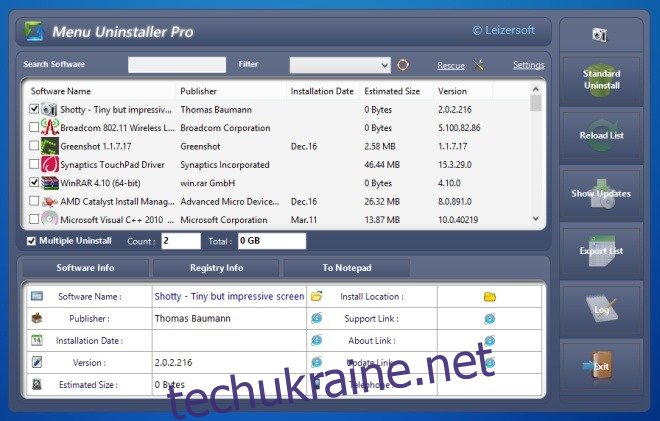
Ще один швидкий спосіб видалити програму з комп’ютера за допомогою Menu Uninstaller Pro – це контекстне меню, яке клацніть правою кнопкою миші. Для цього клацніть правою кнопкою миші ярлик програми та виберіть Видалити. Це, безумовно, скорочує кілька кроків, які зазвичай необхідні для видалення програм.
Третій спосіб видалити програму з комп’ютера – це просто перетягнути її ярлик на інтерфейс Menu Uninstaller Pro, але, на жаль, ця функція не працювала, коли я тестував її самостійно.
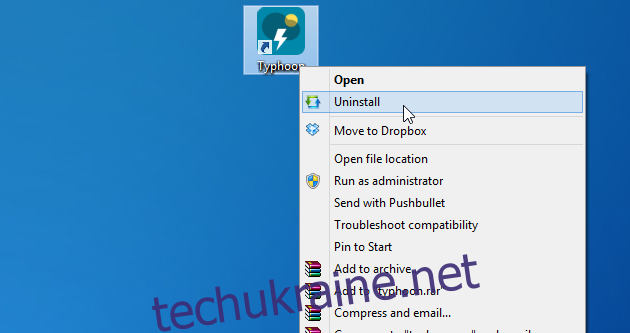
Окрім трьох різних методів видалення, інструмент також має додаткові функції, включаючи можливість експортувати список встановленого програмного забезпечення у вигляді файлу CSV, надання користувачам доступу до журналу історії, зміну мови програми та робочого режиму (звичайний та швидкий), а також визначення пароль, щоб запобігти неправильному використанню Menu Uninstaller Pro.
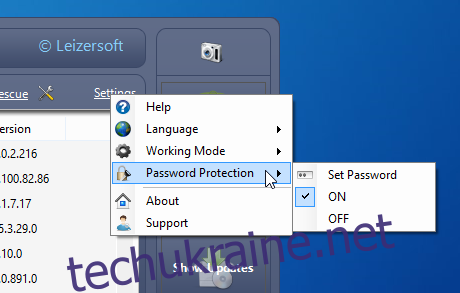
Menu Uninstaller Pro — це багатомовна програма, яка працює на Windows XP, Windows Vista, Windows 7 та Windows 8. Підтримуються як 32-розрядні, так і 64-розрядні версії ОС.
Завантажте Menu Uninstaller Pro